Plugin cache super-wp WordPress setările de cache
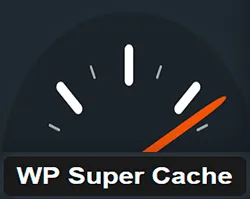
Plugin-ul WP Super Cache generează fișiere statice HTML pentru a crea dinamic un blog fișiere pe WordPress. După crearea de fișiere statice vor fi trimise la server și de încărcare de utilizator mult mai repede decât folosind scripturi PHP WordPress.
Navigarea articol:
Plug-in fișierele cache în trei moduri (viteza):
- Cea mai rapidă cale este de a utiliza Apache mod_rewrite (sau orice alt modul al serverului Web) pentru a crea fișiere HTML. Această metodă ocolește complet PHP și este foarte rapid. Dacă serverul dvs. devine o cantitate mare de trafic concurente, este cea mai bună metodă să se ocupe de locuri de muncă. Această metodă necesită un modul de instalat Apache mod_rewrite și fișierul .htaccess modificat. Vizite anonime sau utilizatori necunoscuți vor fi deservite de aceste fișiere.
- PHP. Fișierele statice generate de plug-in va fi difuzat utilizatorilor prin scripturi PHP. Această metodă este aproape la fel de rapid ca și cel anterior, este mai ușor de configurat și nu necesită modificări la fișierul .htaccess.
Dacă sunteți nou la utilizarea metodei PHP cache, este ușor de configurat și suficient de rapid. Dacă este posibil, să evite moștenire.
Setările recomandate WP Super Cache.
Utilizatorii avansați vor dori probabil să utilizeze cache mod_rewrite, dar cu PHP cache este aproape la fel de bun. PHP cache include următoarele:
- PHP cache.
- pagini. Presați
- Lipsa de pagini cache pentru vizitatorii „vechi“.
- Restaurarea memoriei cache.
- sprijin CDN.
- Suplimentară a verifica pagina de start.
Curățarea fișierelor de gunoi cache, care sunt de actualitate, este o funcție de plug-in. În valorile de setare perioada de curățare nici o valoare corectă, un bun exemplu ar fi valoarea de 1800 secunde.
Instalarea și pregătirea pentru utilizarea plugin-ului WP Super Cache.
- Serverul dvs. trebuie să fie instalat Apache mimă mod și module de rescriere mod, precum și în setările WordPress trebuie să fie setat la link-uri permanente într-un singur mod, și să nu se schimbe după crearea cache. modul de siguranță PHP trebuie să fie dezactivate.
- Dacă ați instalat plugin-ul WP-Cache, vă rugăm să-l deconectați și scoateți din dreapta. Asigurați-vă că din fișierul wp-config.php și îndepărtat WP_CACHE WPCACHEHOME. De asemenea, trebuie să verificați dacă fișierul WP-Cache-config.php se elimină situat în directorul wp-content / wp-cache-config.php și wp-content / avansat-cache.php. Acestea vor fi re-create atunci când instalați un nou plugin WP Super Cache.
- Descărcați directorul plugin plugin WordPress ( „wp-content / plugins / wp-super-cache /“), care, ulterior, va crea un nou plugin dosar sau instalați plugin-ul ca de obicei din zona de administrare. După instalarea plugin-ul pe care doriți să-l activați.
- După activarea admin plugin-ul merge la meniul Settings / WP Super Cache și pentru a permite punerea în cache. Dacă apare o eroare sau un ecran gol, va trebui să efectueze unele verificări, care sunt descrise în secțiunea „Întrebări și răspunsuri“ din acest articol.
- Dacă alegeți un mod de a cache mod_rewrite, fișierul .htaccess pentru a fi adăugate la o regulă care arată astfel:
RewriteCond%
RewriteCond%
RewriteCond%
detaliate de configurare plugin-ul WP Super Cache
După instalarea plug-in primul lucru ce trebuie să faceți este să permită punerea în cache a site-ului. Pentru a face acest lucru, du-te la admin în meniul Setări / Wp Super Cache și din meniul pentru a face un plug ajustare majoră - permite stocarea temporară.
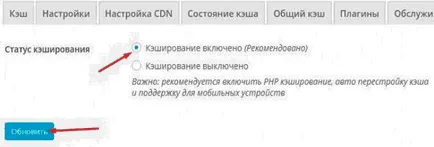
Această acțiune am făcut o includere caching majoră, la nivel mondial pe site. Acum vom efectua setările cache necesare și adapta plug-in pentru site-ul nostru și serverul ca un întreg.
Primul pas este de a elimina fișierele vechi cache, care sunt stocate în serverul / cache dosar wp-content. Acest lucru se face, de asemenea, printr-un plug-in:
După îndepărtarea fișierelor nedorite, verificați funcționarea corectă a plugin-ului WP Super Cache, în cazul în care totul funcționează corect, putem continua pentru a ajusta adăugări. Deci, face cec făcând clic pe butonul corespunzător:
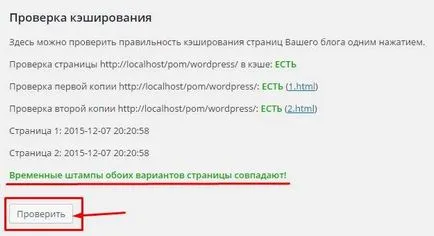
Dacă după verificarea vedeți aceeași inscripția „marcare temporală ambele versiuni ale unei pagini sunt la fel!“, Acest lucru înseamnă că cache este activată, și aveți nevoie pentru a trece pentru a le configura.
Primul pas este de a alege o metodă care va crea cache-ul paginilor noastre. Descrierea metodelor prezentate mai sus în articol. De exemplu, pentru a alege cel mai rapid și mai eficient mod. Setați toate setările, după cum se arată mai jos:
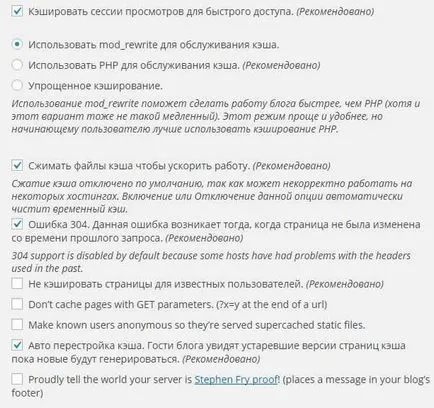
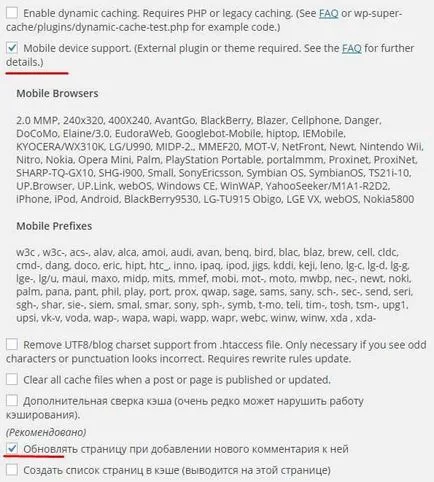
După ce verificați setările de elemente coboară ușor de mai jos și faceți clic pe butonul „Update“.
După actualizare, aveți nevoie pentru a face unele ajustări în fișierul .htaccess pentru care coboară în jos până când găsiți un cod de mare de culoare galbenă, găsiți la sfârșitul codului, și faceți clic pe „Actualizați regulile mod_rewrite» și faceți clic pe ea. Plugin-ul va intra automat linia dorită în .htaccess.
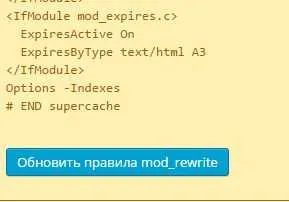
După adăugarea de noi reguli de succes, veți vedea o notificare verde despre acest lucru:
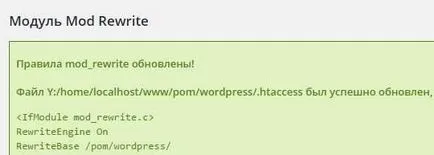
După salvarea noii parametri trebuie să setați durata de viață a paginilor cache. Pentru a face acest lucru pe aceeași pagină de setări scade mai jos, introduceți datele necesare și să le salvați.
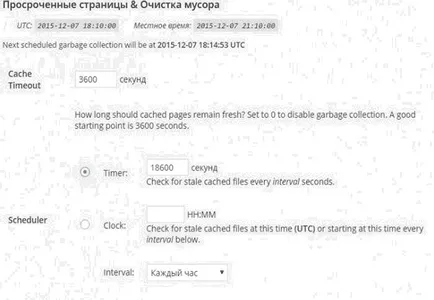
După această setare, sunteți încurajați să creați forțat un cache al tuturor paginilor existente pe site-ul, în caz contrar, procesul va depinde de vizitele diferitelor secțiuni ale site-ului, și de ce avem nevoie de ea. Este destul de simplu, du-te la tab-ul Plugins „cache partajat“ și de a crea propriile pagini noastre statice:
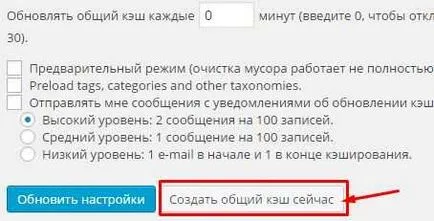
Dacă totul a decurs fara probleme, atunci puteți vă felicit pe paginile dvs. se vor încărca mult mai rapid, datorită cache-ul creat folosind plugin-ul WP Super Cache.
În caz de probleme atunci când instalarea și configurarea plugin-ul, încercați să găsească o soluție în următorul ciclu, articolul „Întrebări și răspunsuri“.
Cum să eliminați WP Super Cache?
Pentru a elimina pluginul, trebuie să ștergeți mai întâi întregul cache-ul și editați fișierul .htaccess. Dezirabil pentru a elimina modul manual plug-in, apoi oferă instrucțiuni detaliate pentru eliminarea:
Ce ar trebui să fac în cazul în care ștergerea automată a unui plug-in site-ul nu funcționează sau nu este corect?
Dacă apare o problemă după dezactivarea și scoaterea închizătorului WP Super Cache necesită o intervenție manuală, urmați pașii descriși la punctele 3-7 în instrucțiunile prezentate mai sus.
WP Super cache și configurare CDN.
Această caracteristică este prevăzută pentru utilizatorii avansați cu o înțelegere de bază a principiilor de lucru cu CDN, care poate fi configurat în fila „Setări CDN» plug-in.
Răspunsuri la întrebări frecvente cu privire la WP Super Cache.
De ce WP-Super-Cache mai bine decât WP-Cache?
WP Super Cache plugin este bazat pe populara WP Cache, creează o copie statică a paginii, care, în viteza de download nu este mult fișiere HTML descărcat inferioare pe computerul local este permis uneori pentru a crește viteza de site-uri de download de pe WordPress.
plugin-ul WP Super Cache va încetini încărcarea site-ului dvs.?
Nu, plugin-ul face totul, ci dimpotrivă. Acesta generează fișiere statice, care sunt mult mai „ușor“ trimise standardul. Trimiterea de date și pagina de încărcare va fi mai rapid decât dacă ați fi trimis fișiere HTML obișnuite, deoarece acestea sunt trimise într-o formă comprimată.
Ca urmare a unei astfel de lucru serverul este petrece mult mai puțin timp pe „dialogul“ cu utilizatorul, care ameliorează foarte mult munca lui și aduce rezultate bune.
Cache dispare după actualizarea plugin-ul WP Super Cache?
Când plugin-uri WordPress actualizat, dosar plugin-uri sunt șterse și recreate, cache-ul de aceste date vor fi pierdute după actualizare. Acest lucru poate fi eludate prin plasarea wp_cache_plugins_dir $ variabilă, situată în wp-config.php sau wp-content / wp-cache-config.php, în afara folderul wp-super-cache.